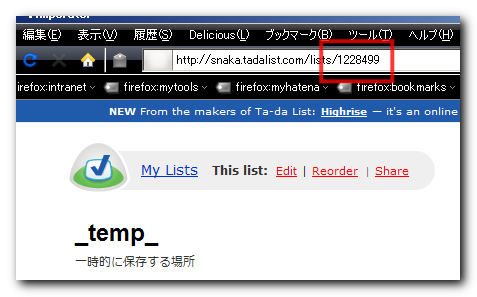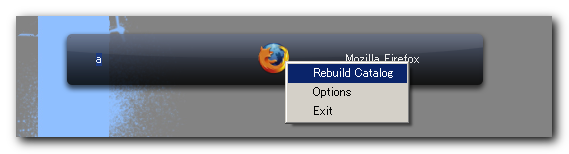思い付いたら即登録できる Launchy + ruby + ta-da lists でのToDo管理のストレスフリー度が最強
※今日のお昼ごろに投稿した”5秒で登録完了、Launchy + ruby + ta-da lists でのToDo管理が今のところ最強”のタイトルを変更、内容を見直した。
今まで、ToDo管理のツールとしてcheck*padとかいろいろ試してみたけど、投稿の素早さ・スムーズさではこの組み合わせが最強。
最強のToDo登録環境を作る手順
Ta-Da Listsのアカウントは事前に取っているという前提...
Ta-Da Listsの使い方とかについては以下を参照
Ta-da List (オンラインToDoリスト) : ワークスタイル・メモ
ライフハック remember the milk Google Calendar iCal Ta-da Lists Check*Pad « messaliberty 日本語
1.Launchyをインストール
まず、アプリケーションランチャーであるLaunchyを以下のサイトからダウンロード。
http://www.launchy.net/
このランチャーだけでもすごく便利。キーストローク型のランチャーの一番の長所は「慣れると指が覚える」という点だと思う。
さらに、Launcyだとよく利用するアプリケーションが選択リストの先頭に並ぶようになっているため、一般的なランチャーのメニューやアイコンを選択する方式のランチャーより素早く操作できる。
まさに「アプリケーションを起動すると考えた時点で、既に行動は完了している」といった感じ。
2.ActiveScriptRubyをインストールして投稿用スクリプトを用意する。
Rubyは以下からダウンロード
http://www.geocities.co.jp/SiliconValley-PaloAlto/9251/ruby/
投稿用スクリプトは以下のとおり、
Proxyのホスト名、ポート番号、はてきとうな値に変更する。
Proxy通さない場合は、nil, nil でいいはず。
YOURNAMEの箇所はTa-Da Listsのアカウント名に変更する。
3.Launchyに投稿用スクリプトの起動設定を登録する。
Launchyに標準で付いてくるプラグインで"Runner"というやつを使うと、任意のプログラムを起動することができる。
以下のような感じで登録用のスクリプトを登録している。
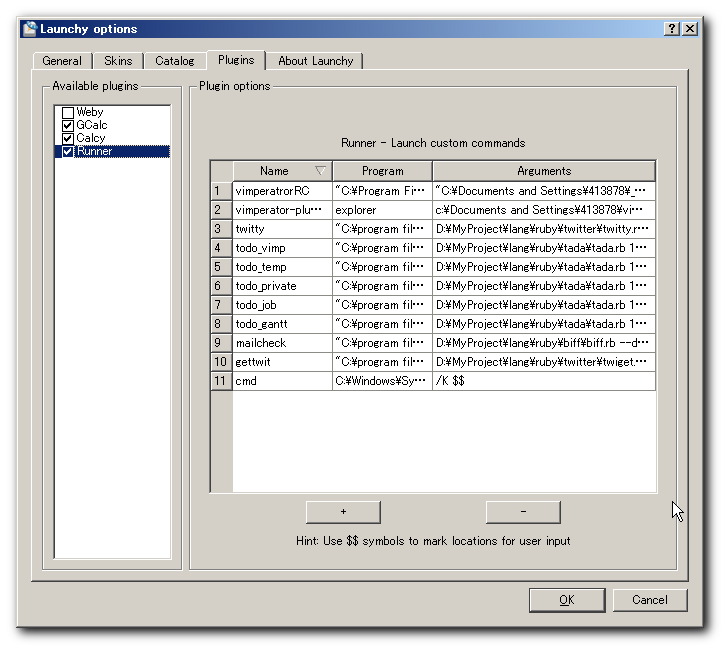
画像だと途切れて見えないので内容を列挙すると..
- Name
- todo_vimp
- Program
- "C:\program files\ruby-1.8\bin\ruby.exe"
- Arguments
- D:\MyProject\lang\ruby\tada\tada.rb 999999 "$$"
という感じになる
最後のパラメタな999999の部分は自分のリストのidに変更すること。
リストのidの調べ方は以下のとおりTa-Da Lists にアクセスしてURLをしらべると判る。
5.使ってみる
Launchyを呼び出して、3で登録した名前を打ち込みTABキーを押下
するとパラメタの入力状態になるので、そこにToDo項目を入力しEnter
以上でToDoの登録が完了する。
慣れれば5秒もかからないはず。
6.さらに便利に使うために for Vimperator使い
Vimperatorを使っているなら、手前みそだけどtada.jsとプラグインもお勧め。
Ta-Da Listのページを開かなくても、その場でToDoの一覧や、ToDo項目の「完了」の操作が行えるようになる。
Ta-da Lists と連携してコマンドラインからToDo項目を表示したり追加したりするプラグインをリリースしました - vimpがあればなんでもできるっ! - vimperatorグループ